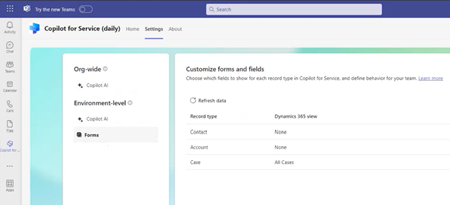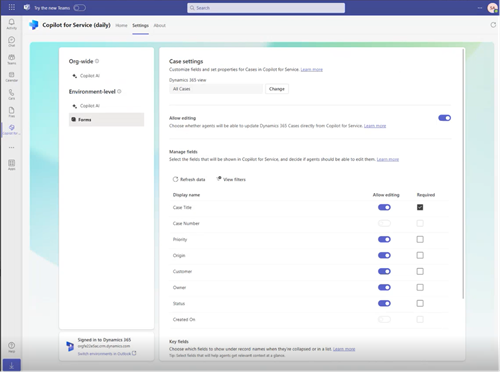Tilpass skjemaer og felter
Du kan tilpasse CRM-dataene som vises i Microsoft 365 Copilot for kundeservice for å gi de kundeservice representantene en strømlinjeformet opplevelse.
Tilpassingen av kunderelasjonsskjemaer og -felter er miljøspesifikk. Når du tilpasser oppføringstypene, påvirker endringene ruten Copilot for kundeservice i Outlook og Teams. Du kan også koble Outlook-aktiviteter, for eksempel e-postmeldinger og møter, til oppføringene av de tilføyde oppføringstypene når du lagrer dem fra Copilot for kundeservice i kunderelasjonssystemet.
Viktig!
Betegnelsen oppføringstype som brukes i denne artikkelen, henviser til et Salesforce-objekt i Copilot for kundeservice. Betegnelsen som vises i brukergrensesnittet, er avhengig av hvilket kunderelasjonssystem du er koblet til. Hvis du er koblet til Dynamics 365, ser du oppføringstype. Hvis du er koblet til Salesforce, ser du objekt.
Tilpasningsalternativer
Hvis du vil tilpasse skjemaene og feltene, velger du Skjemaer i administratorinnstillingene for Teams. Du kan gjøre følgende:
Legg til en oppføringstype.
Vis og administrer standard oppføringstyper – Kontakt, Sak og Forretningsforbindelse.
Endre rekkefølgen oppføringstypene vises i. Oppføringstypene vises basert på rekkefølgen de legges til i Copilot for kundeservice. Hvis du vil endre rekkefølgen, fjerner og legger du til oppføringstypene i ønsket rekkefølge. Standarden er kontakt, sak og forretningsforbindelse.
Hold musepekeren over oppføringstypen for å slette oppføringen.
Oppdater data for å hente de siste endringene fra CRM til Copilot for kundeservice.
Legg til en ny oppføringstype
Du kan legge til opptil 10 nye egendefinerte eller bruksklare oppføringstyper i Copilot for kundeservice. Du kan for eksempel legge til en egendefinert oppføringstype kalt «Kunder» for å spore kunder. Oppføringstypen eller objektet vises, avhengig av kunderelasjonssystemet du bruker.
Hvis du vil legge til en ny oppføringstype, følger du denne fremgangsmåten:
Velg Legg til en oppføringstype eller Legg til et objekt i Skjemaer.
Velg en oppføringstype du vil legge til, i vinduet Legg til en oppføringstype eller Legg til et objekt, og velg deretter Neste. Følgende punkter gjelder:
- Du kan bare se oppføringstypene som er relatert til en eksisterende oppføringstype. Oppføringstyper for kontakt, forretningsforbindelse og sak er tilgjengelige som standard. Du kan legge til andre bruksklare og egendefinerte oppføringstyper som er relatert til disse oppføringstypene.
- Du kan legge til bare én oppføringstype om gangen.
- Du ser de logiske navnene til oppføringstyper og felter.
Velg hvordan den nye oppføringstypen skal relateres til eksisterende oppføringstyper eller felter i Copilot for kundeservice, i vinduet Velg relasjonen for (oppføringstype), og velg deretter Neste. Husk disse punktene:
- Det er bare støtte for 1:N- og N:1-relasjoner.
- Du ser de logiske navnene til oppføringstyper og felter
- Hvis den nye oppføringstypen er relatert til bare én oppføringstype eller ett felt, angis relasjonen automatisk.
I vinduet Velg visningen for (oppføringstype) velger du hvordan du vil vise en liste over oppføringer for den nye oppføringstypen, og deretter velger du Legg til.
Merk
- Du kan se alle offentlige og personlige visninger i listen.
- For Dynamics 365 omfatter Copilot for kundeservice feltene som bare hører til den nye oppføringstypen, og ikke til noen relaterte oppføringstyper.
Publiser endringene.
Behandle oppføringstyper
Når du velger en oppføringstype i Skjema, kan du gjøre følgende:
Endre visninger: Copilot for kundeservice skjemaer og lister er basert på CRM-visninger. Når du endrer visningen for en oppføringstype, skjer følgende:
- De eksisterende nøkkelfeltene erstattes med nye standarder.
- Redigeringsfunksjonaliteten for oppføringstypen forblir den samme.
- Redigeringsfunksjonaliteten for feltene tilbakestilles. Hvis oppføringstypen kan redigeres og du velger en ny visning, kan feltene også redigeres.
Du trenger ikke å velge en visning for oppføringstypene Forretningsforbindelse og Sak. Du må velge en visning for andre oppføringstyper.
Merk
Du kan ikke velge en visning for oppføringstypen Kontakt.
Aktiver redigering: Dette alternativet lar representanter gjøre endringer i feltene i oppføringen og lagre dem i CRM. Kontakter kan som standard redigeres. Du må aktivere dette alternativet for andre oppføringstyper.
Legge til, fjerne eller endre rekkefølgen på felt: Hvis en oppføringstype ikke er basert på en CRM-visning, kan du velge feltene og rekkefølgen de vises i i skjemaet. Du kan legge til opptil 40 bruksklare og egendefinerte felter. Gjør følgende:
- Velg Legg til felter i delen Administrer felter for å legge til et felt.
- Hvis du vil endre rekkefølgen på eller fjerne et felt, holder du musepekeren over det og velger et alternativ.
Merk
Hvis du har koblet Copilot for kundeservice til Salesforce, legger du til feltene som alle brukere av Copilot for kundeservice har tilgang til. Hvis en bruker ikke har tilgang til noen av de tilføyde feltene, kan ikke brukeren se CRM-oppføringen.
Vis filtre: VelgVis filtre for å se kildespørringen som filtrerer oppføringer i en visning. Du kan for eksempel se kildespørringen for visningen som bare viser aktive forretningsforbindelser. Du kan også kopiere spørrings-XML-en.
Angi obligatoriske felt: Velg feltene i delen Behandle felt som representantene må fylle ut. Hvis et felt er merket som Obligatorisk i kunderelasjonssystemet, kan du ikke gjøre det valgfritt i Copilot for kundeservice.
Nøkkelfelt: Velg to felt som vises når en post er skjult eller vises i en listevisning. Du kan bare velge felter som er tilgjengelige i den detaljerte visningen. Kontroller at feltene du velger, også er i hurtigsøksvisningen for oppføringstypen fordi søkefunksjonaliteten avhenger av visningskonfigurasjonen.
Legg til kontakt: I Kontakter oppføringstype Velg Tillat at nye kontakter opprettes direkte for Copilot for kundeservice for å la representanter lagre e-postadresser i CRM.
Neste trinn
Roller og rettigheter som kreves for å bruke Copilot for kundeservice
Slett Copilot for kundeservice